SteamDeck作爲一款PC掌機,其性能滿足大部分遊戲800p30hz運行,且其可折騰性不差於大部分筆記本。既然能折騰以獲得更好的性能體驗,何樂而不爲呢?本文將以CPU、GPU超頻降壓,TDP調整以及內存超頻三方面分開講解。
零、警告
超頻有風險,操作需謹慎。文章非完美教程,僅代表我個人經驗與心得。內存超頻極易導致steamdeck無法開機。重置BIOS可能解決問題,操作爲按音量減和三個點鍵(...)然後按電源鍵,電源指示燈閃爍說明操作成功。選項看不懂不要亂選,高手隨意。
一、準備
steamdeck,至少三口的USB拓展,鼠標鍵盤,U盤(如果完全折騰建議多備幾個)
首先要說的是,V社在BIOS版本F7A0115(目前最新版本爲F7A0116,絕大部分人應該都更新了)禁用了c超頻通道,而它是我們進入AMD PBS/CBS的重要通道。所以我們首先需要需要解鎖通道。看上去難,實際非常簡單,只需某位國外大佬分享的幾行代碼就可以搞定。
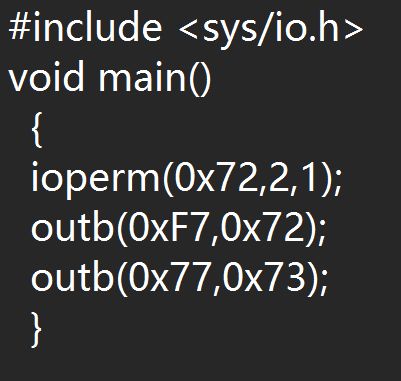
複製不全,只能發圖片了
我們可以通過新建文本文檔命名SD_Unlocker,寫入代碼後將文件後綴改爲 .c 。現在它還不能用,我們需要進行編譯。以Ubuntu系統爲例。在該文件所在位置打開終端,運行
gcc -O1 SD_Unlocker.c -o SD_Unlocker
然後
sudo ./SD_Unlocker
你的Steam deck就解鎖成功了。
你可以在Win系統或其它linux系統下進行編譯,但不建議在SteamOS中進行。建議沒有其他系統的玩家下載Ubuntu鏡像,使用rufus刻錄進U盤。鏡像下載可以選擇清華大學開源鏡像站。刻入完成後將U盤插入Steam Deck,建議用一個至少三個USB口的拓展塢,先按音量減然後按電源鍵開機,選擇你刻錄好的U盤
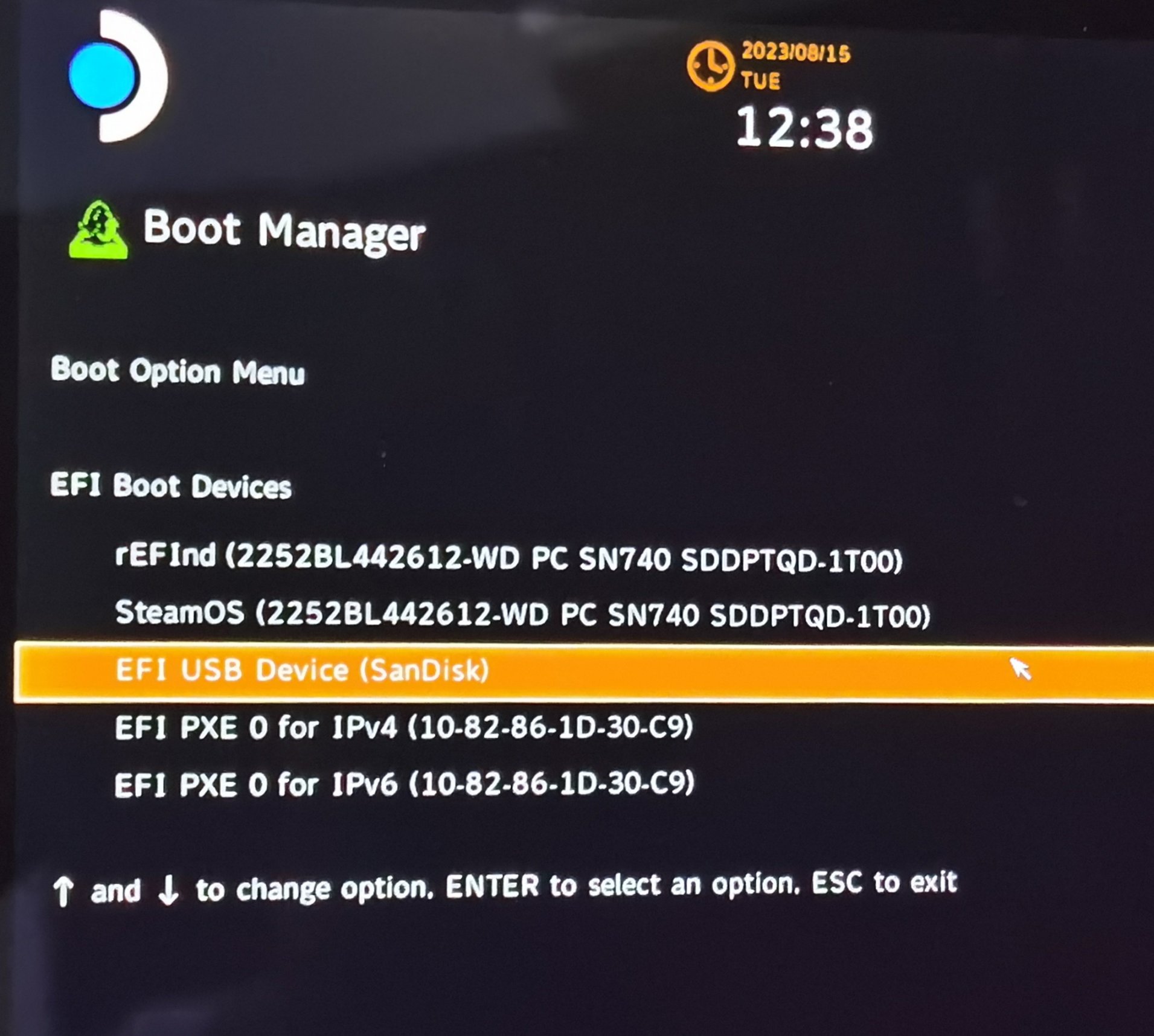
你的U盤可能不是這個名字
進入Ubuntu安裝界面後選擇試用而不安裝。之後就按照上面的教程正常進行解鎖,但是試用Ubuntu不保存文件,關機文件就沒了。下次想解鎖就要重新搞。
二、CPUGPU降壓及超頻
降壓
如果不進行TDP調整,你現在就可以開始折騰Steam deck。按音量加然後按電源鍵開機,進入setup utility
你就會在左邊發現AMD PBS和AMD CBS。
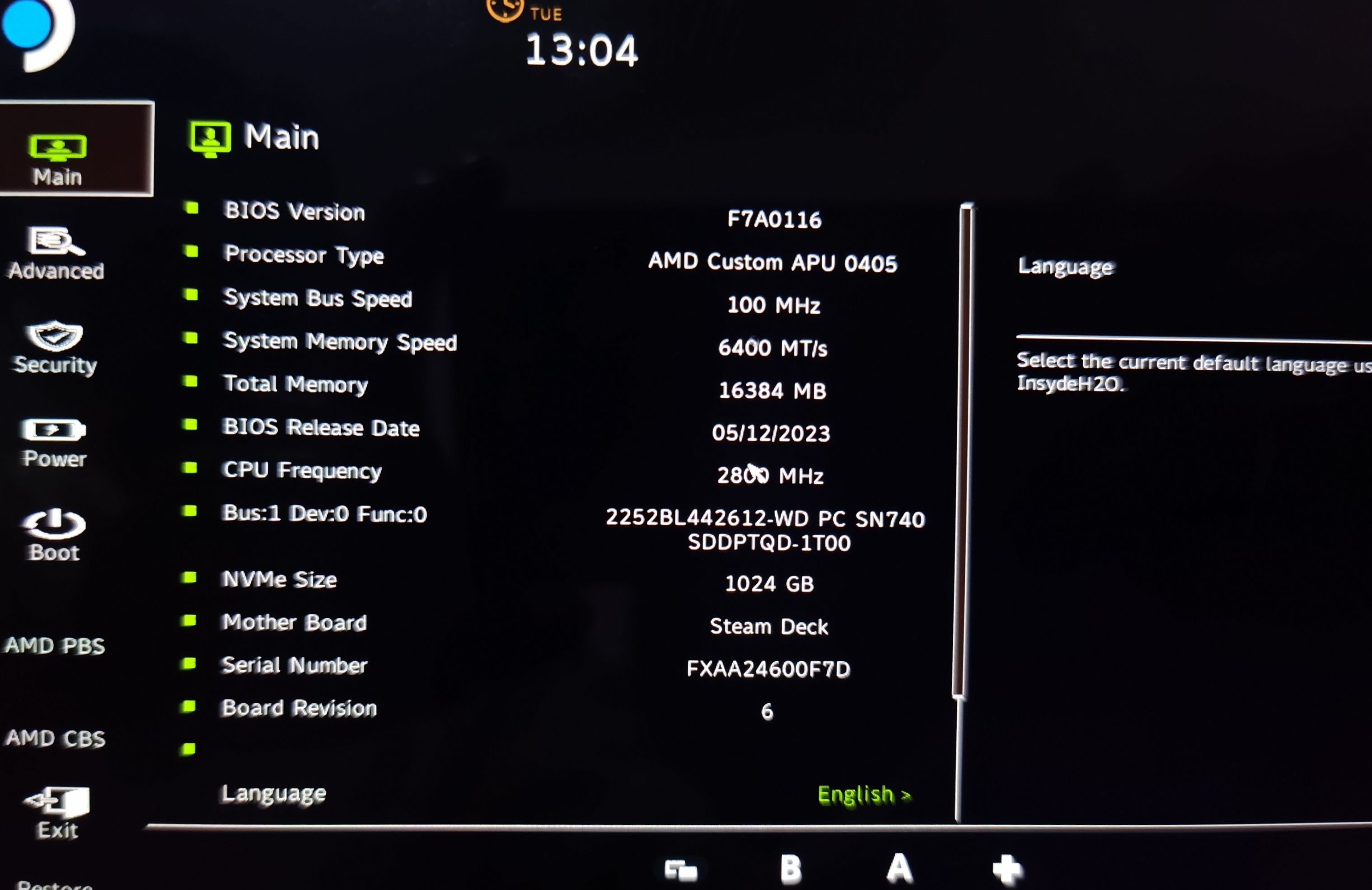
我的內存已經超到6400MT/s了
我們選擇CBS進入,找到SMU Debug Options,進入後選擇SMU Feature Config Limits。這裏就是超頻與降壓的地方
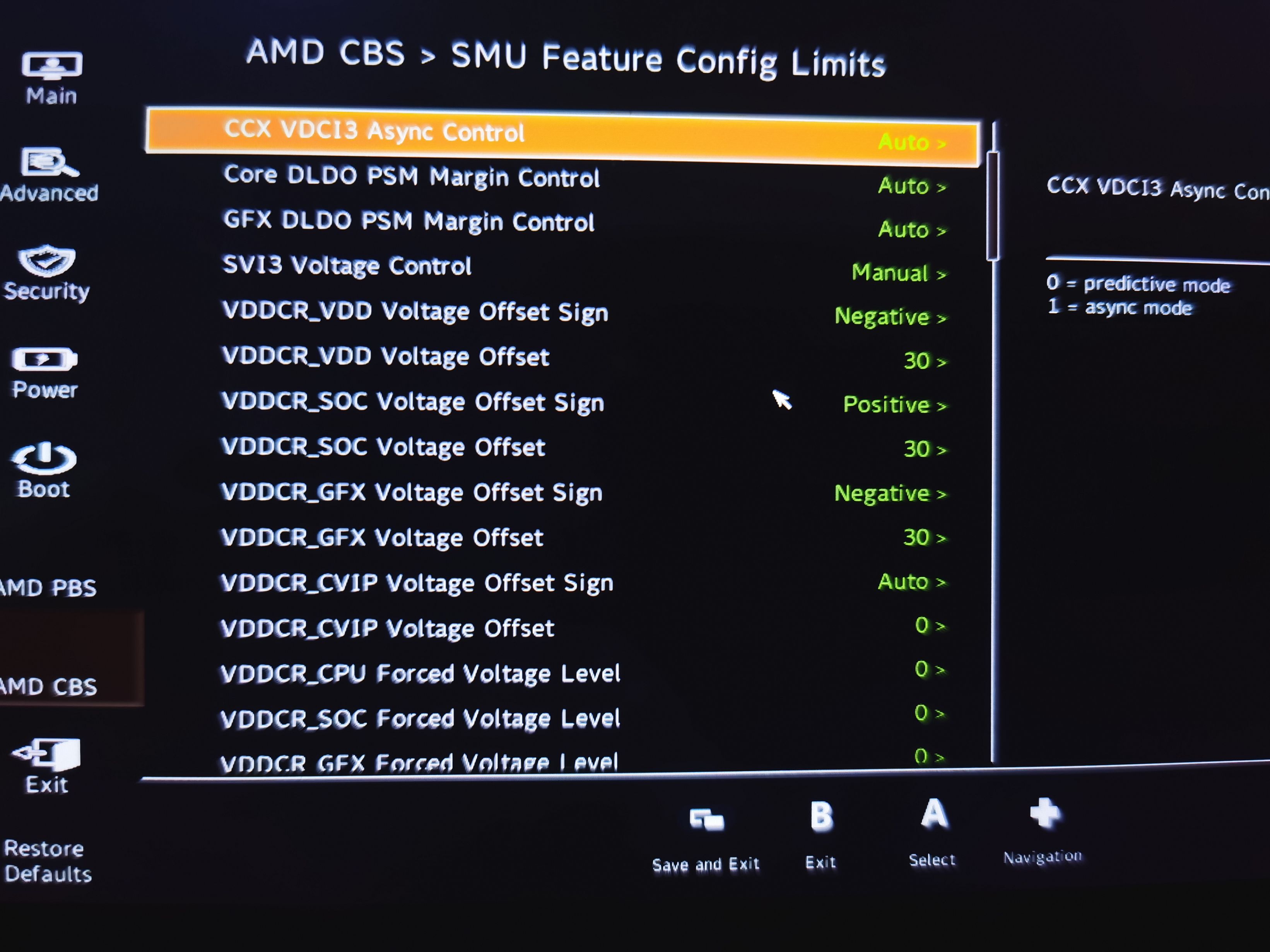
我的極限降壓是50/30/35
SVI3 Voltage Control由Auto調整到Manual即可進行電壓調整,單位mV。Sign是符號的意思,negative就是減,positive就是加。如圖,我的CPU與GPU是減壓30mV,SOC是增壓30mV。這裏大夥可以按自己喜好調整,減壓過多會導致系統不穩定。建議從20開始,每次調整5。然後開機跑遊戲進行穩定性測試。值得一提的是,我的SteamOS系統能穩定的降壓到Win系統就會藍屏,雙系統玩家不要顧此失彼,兩個系統都要測試。
超頻
超頻選項就在電壓調整下方,分別爲CclkFmaxoverride和GfxclkFmaxoverride。也要將auto調爲manual。
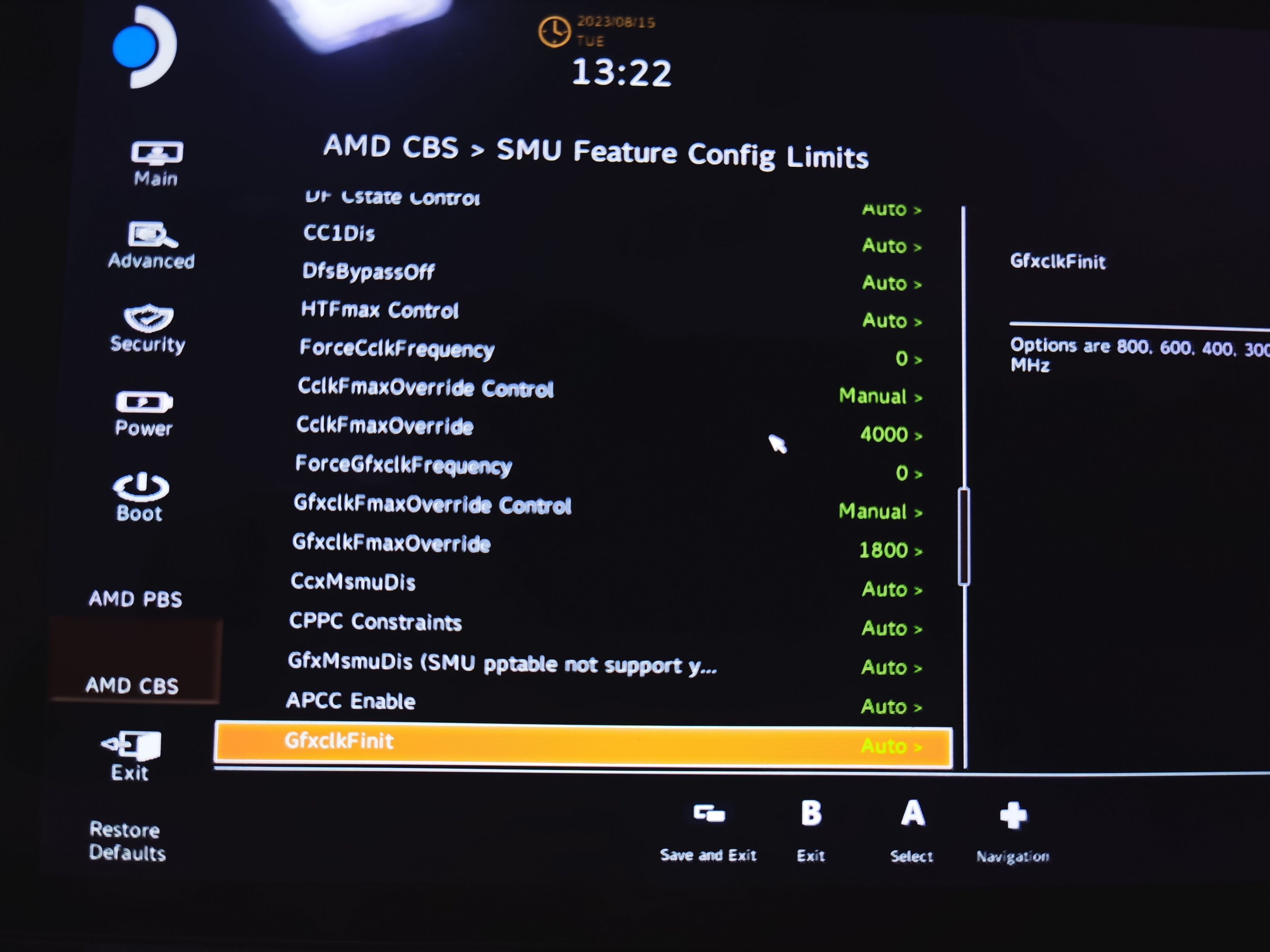
調整單位爲MHz
這裏注意不要動ForceCclkFrequency和ForceGfx。cpu原頻率是3500,gpu是1600,如果不調整TDP,那麼只要超頻CPU就行,有利於遊戲加載速度提高,對單核遊戲友好,多核受功耗限制頻率是達不到最高的。GPU在1800下提升不足10%,而功耗由10W提升至14W左右,這還不附帶CPU功耗,所以不要無腦提升GPU頻率。
調整完畢後保存並退出。
三、TDP調整
TDP調整一定要放在頻率調整後,否則TDP會被覆蓋。這一步需要物理鍵盤。
TDP調整需要我提到的Smokeless _UMAF,這個來源於git,需要一些魔法。不過其它視頻超頻教程下可能會有這個文件。文件的使用就是解壓放入U盤,最好不要有二級文件夾,直接放在U盤根目錄。插入steamdeck,先音量減後電源鍵,選擇你的U盤
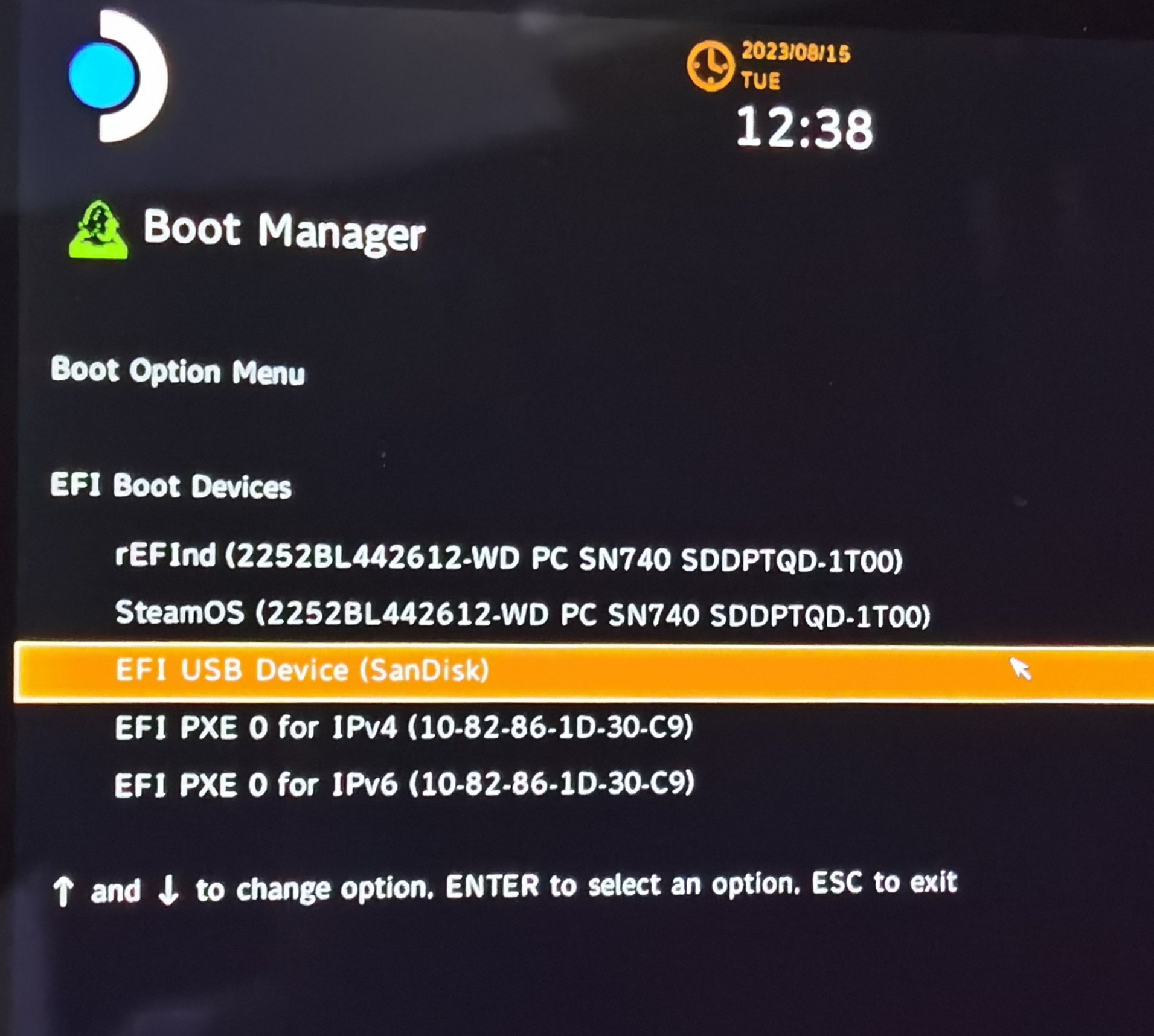
懶了,直接用上面的圖吧
這時候你會發現進入了一個全新的界面,而且它是豎着的。這時候可以拔掉U盤插鍵盤了。
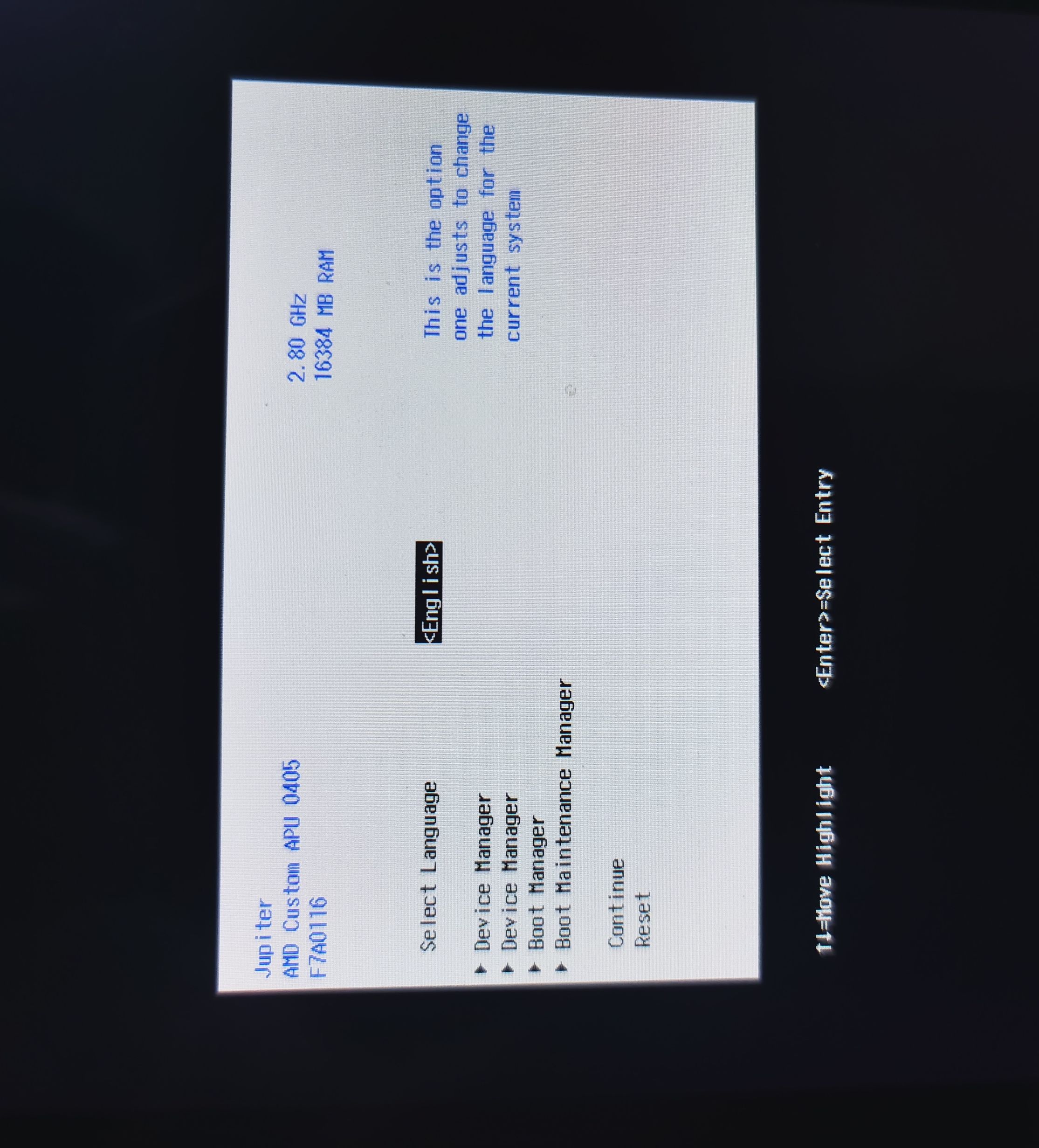
頸椎病都好了
不要調整語言,會導致亂碼。選擇Device Manager,然後你就又能見到PBS和CBS了。進入CBS選擇SMU Common options。進入後不要管TDP,選擇下面的PPT control。將auto調爲manual。完成後退出界面要按鍵盤的Y保存。主界面選continue,回車。
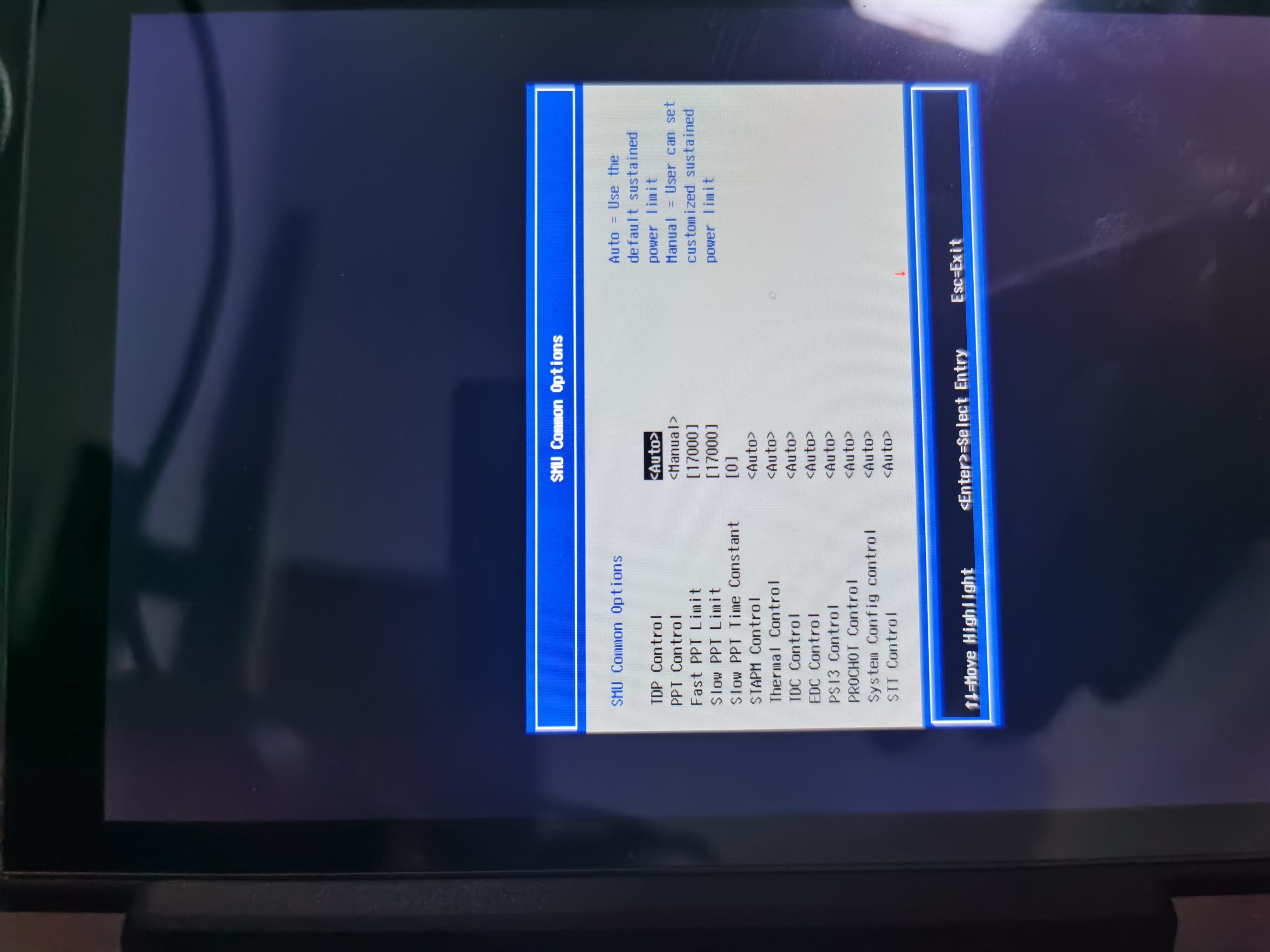
之後調節Fast ppt limit和slow ppt limit,注意單位mW。我在未改裝任何散熱的情況下,25℃空調房能壓18W,爲了求穩選擇17W。然後在steam deck下載插件商店,安裝powertool就可以調整超過15W的TDP了,powertool最高可控制功耗30W。插件下載網上都是教程,還不要魔法,不再說明。
確定最合適TDP要避免過熱。過熱表現爲cpu399mhz,gpu200mhz,幀數暴跌至個位數,持續15s左右。建議進行TDP調整時關閉Steamdeck系統設置的”啓用更新後風扇控制“,因爲更新後的是按照功耗調整風扇轉速,而過熱會限制功耗小於1W導致風扇停轉。更新前爲按溫度控制風扇,過熱也不停轉。(這是我測試後的猜想)
此外win系統的功耗就爲設定的值,而steamOS下CPUGPU滿功耗比設定值少2W左右。不清楚是計算方式不同還是V社有意爲之。
四、內存超頻
內存超頻最麻煩,風險最大但也是收益最高的。可以說在幾乎不提升功耗的情況下免費獲得10%到30%的性能提升(內個遊戲5無MSAA正常草地其他全最高從35幀左右提升到45幀左右)。首先說明不同的內存顆粒可能所需設置不同。鎂光內存似乎只要這兩步。
- AMD CBS > UMC Common > DDR Common > DRAM Timing > Accept > Overclock: Enabled
- AMD CBS > UMC Common > DDR Common > DRAM Timing > Accept > Memory Clock Speed: 3200MHz
我的爲三星內存。以下爲照抄大佬的設置。
- 首先將SOC電壓提高30mV
- SMU DEBUG OPTIONS > FCLK > AUTO
- AMD CBS > UMC DEBUG OPTIONS > DDR DEBUG OPTIONS > DDR DRAM TIMING CONFIGURATION > DRAM TIMING USER CONTROLS > AUTO
- AMD CBS > UMC Common > DDR Common > DRAM Timing > Accept > Overclock: Enabled
- AMD CBS > UMC Common > DDR Common > DRAM Timing > Accept > Memory Clock Speed: 3200MHz
- AMD CBS > UMC Common > DDR Common > DRAM Controller > DRAM Power > Power Down Enable: Auto
- AMD CBS > UMC Debug > DDR Debug > DDR DRAM Timing > Enforce Supported Frequency: Auto
- AMD CBS > UMC Debug > DDR Debug > DDR DRAM Controller > DDR DRAM Power > Power Down Enable: Disabled
- AMD CBS > UMC Debug > LPDDR Debug > LPDDR Dram Controller > Lowest DDR Speed: DDR3200
- AMD PBS > MEM VDDQ VOLTAGE: 134>144
如果無法開機就按照第零步重置BIOS。僅BIOS設置丟失,不影響系統文件。
本人技術能力有限,文章可能存在紕漏,望大佬指正。歡迎各位來評論區交流心得。
更多遊戲資訊請關註:電玩幫遊戲資訊專區
電玩幫圖文攻略 www.vgover.com

















